Androidを手にしたばかりで、メッセージアプリの設定や使い方がちょっと不安ではありませんか?
長年開発現場で培ったリアルな経験をもとに、最初のセットアップから写真やスタンプをもっと楽しく送るコツまで、手順を省かず丁寧に案内しますので、自力で試行錯誤する時間をぐっと短縮できます。
スマホを開いて同じ手順をなぞるだけで、今日から家族や友人と滑らかにやり取りできるようになりますから、ひと息つきながら読み進めてみてください。
Androidメッセージアプリの初回設定をスムーズに終わらせよう

新しいスマホにAndroidメッセージを入れたあと、すぐに家族とやりとりできるようにするための手順をまとめました。
- 権限の承認:アプリ起動後に求められる「SMS」「連絡先」「通知」へのアクセスをすべて許可します。
- 電話番号の確認:ガイダンスに従い表示された電話番号を確認し、SMS認証コードを入力します。
- チャット機能の有効化:設定>チャット機能をオンにしてRCSを有効化し、既定のメッセージアプリに指定します。
- テーマと通知設定:背景色や通知音を家族向けにかわいくカスタマイズして見やすく調整します。
- テストメッセージの送受信:家族の端末へ短文を送信し、問題なく届くか確認しておきます。
これだけで受信漏れや認証エラーのトラブルをグッと減らせます。
SMS認証がうまくいかないときは、いったんWi-Fiをオフにしてモバイル回線に切り替えると安定します。
PlayストアからGoogleメッセージを入れる方法
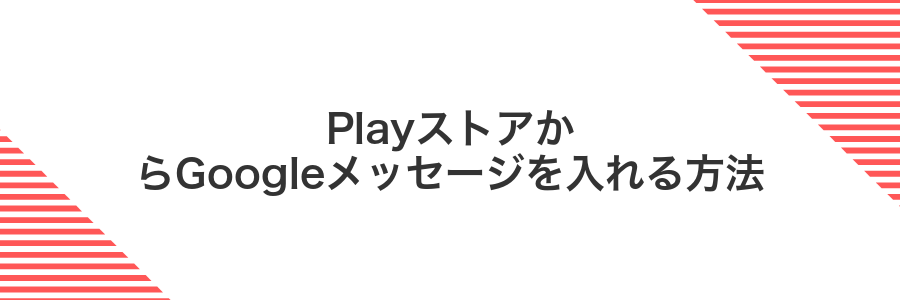
PlayストアからGoogleメッセージを入れる方法は、最新機能をすぐに使いたいときにぴったりです。プリインストールされていない機種でも手軽にインストールできるうえ、アップデートは自動で来るので、家族とのグループチャットや高画質写真の送受信といった便利な機能をすぐ体験できます。
①Playストアを開いて検索欄にMessagesと入力する
ホーム画面またはアプリ一覧からGooglePlayストアのアイコンを探してタップします。
起動後、画面上部にある検索欄をタップしてキーボードを表示させます。
表示された入力欄にMessagesと入力しましょう。
候補に出てきたMessagesアプリを選ぶと、詳細ページに移動します。
②GoogleLLCのMessagesをタップしてインストールを押す
GooglePlayストアでGoogleLLC制作の「Messages」を見つけてタップします。
「インストール」ボタンを押すとダウンロードとインストールが始まります。
完了すると「開く」ボタンに切り替わるので、そのままアプリを起動できます。
Wi-Fi環境ならインストールがスムーズに進みます。モバイルデータ通信量に注意しましょう。
③インストール完了後に開くをタップする
インストールが終わるとボタンが「開く」に変わります。ここをタップするとAndroidメッセージがすぐに立ち上がって、家族へのメッセージ送信画面にアクセスできます。
④既定のSMSアプリに設定するボタンを押す
設定の案内画面に「既定のSMSアプリに設定」というボタンが出てきます。画面下部を注意深く見渡してゆっくりタップしてください。
⑤権限リクエストでSMSと連絡先を許可する
ここではSMSと連絡先へのアクセス許可を進めます。アプリが正常に動くために必要なステップなので、迷わず「許可」をタップしましょう。
表示された「SMSへのアクセスを許可しますか?」ダイアログで許可を選びます。
続いて「連絡先へのアクセスを許可しますか?」が出るので許可をタップしてください。
もし「許可しない」を選んでしまっても、後から設定アプリ→メッセージ→権限で再度オンにできます。
端末に入っているメッセージアプリをそのまま使う方法

スマホを手に入れたら、まずはそのまま入っているメッセージアプリを使ってみましょう。追加のインストールが不要なので、アプリを開くだけでSMS(ショートメッセージ)や最新のRCS(チャット機能)をすぐに始められます。
デフォルトのメッセージアプリは端末やキャリアとの相性が抜群なので、家族とのやりとりで送受信がスムーズです。連絡先をわざわざ同期したり設定をいじったりしなくても、届いたメッセージがすぐに一覧表示される安心感があります。
さらに、Androidの最新バージョンでは高画質な写真や動画を気軽に交換できるRCSにも対応しています。機能がシンプルなぶん、迷うことなく家族との大切なやりとりに集中できるのがうれしいポイントです。
①アプリ一覧からメッセージを探してアイコンを長押しする
ホーム画面を上にスワイプしてアプリ一覧を表示します。
表示されたアイコンの中からメッセージアプリを探しましょう。
「メッセージ」アイコンを軽く押さえ続けると、ショートカットメニューがポップアップで出てきます。
②画面上のアプリ情報をタップする
メッセージ画面右上の縦に並んだ3つの点をタップしてください。表示されたメニューから「アプリ情報」を選ぶと、詳細設定画面に進めます。
③既定として設定を選んでSMSアプリにチェックを入れる
画面下の既定として設定をタップしてください。
表示されたリストから利用したいメッセージアプリにチェックを入れて、画面右下の「OK」を選びます。
この設定は初回起動時にだけ表示されます。あとから変更したいときは設定アプリの「アプリと通知」→「デフォルトアプリ」→「SMSアプリ」から同じ手順で切り替えられます。
④アプリを開いて最初のウェルカム画面で次へをタップする
アプリを立ち上げると、シンプルなウェルカム画面が現れます。画面下にあるボタンを軽くタップすると、メッセージング機能の初期設定が始まります。操作に戸惑わないよう、画面の指示にしたがって進めましょう。
⑤権限リクエストが出たらすべて許可する
メッセージを受信したときすぐに気づけるように、表示されたダイアログで許可を選びます。
家族や友達の名前を表示できるように、アクセス許可ダイアログで許可をタップします。
写真や動画を送り合うときに必要なので、表示されたら許可を選びましょう。
許可は後から設定アプリのアプリ情報→権限から見直せます。
つながる準備ができたら試したいメッセージアプリの楽しい応用

つながる準備が整ったら、メッセージアプリには普段のやり取りをグッと楽しくする工夫がいっぱいです。
| 応用技 | 活用シーン |
|---|---|
| 定刻配信 | 誕生日や記念日にメッセージを自動送信してサプライズを演出 |
| スタンプ&リアクション | 気軽に気持ちを伝えやすく会話を盛り上げる |
| 音声メッセージ | 言葉にしづらい思いを声のトーンでシェア |
| チャットテーマ | 背景やカラーを変えてトークルームを自分好みにカスタム |
| グループ投票 | 家族の予定や行き先をみんなで簡単に決められる |
どの機能もワンタップで使えるので、まずは気になるものから試してみてください。家族とのトークがもっとわくわくするはずです!
スタンプとGIFでトークを彩る

メッセージに文字だけじゃちょっと味気ないと感じたときはスタンプやGIFを取り入れてみましょう。感謝の気持ちやちょっとしたユーモアがひと目で伝わり、トークがいっそう楽しい雰囲気になります。
画面下部の顔アイコンをタップするとスタンプとGIFの検索画面が開きます。好みのキーワードを入力すれば数千種類からピッタリの一枚を探せるので、気になる言葉で検索してみてください。人気のスタンプセットは定期的に更新されるのでトレンドをチェックして会話に取り入れるとみんなの反応もバッチリです。
スタンプアイコンをタップして好きなパックをダウンロードする
Androidメッセージアプリを起動し、チャット画面の入力バー右側にある顔マークをタップします。
下部に並ぶアイコンからスタンプマークを探し、タップしてスタンプリストを呼び出します。
スタンプリスト内の「ストア」アイコンをタップするとスタンプマーケット画面に切り替わります。
気になるスタンプパックのサムネイルをタップし、詳細ページを開きます。
詳細画面の「ダウンロード」ボタンをタップすると自動でインストールされ、チャット画面で即利用できます。
Wi-Fi環境でのダウンロードをおすすめします。パックによってはサイズが大きいものもあるので、モバイル通信量を節約できます。
GIFタブを開いて検索窓にキーワードを入れる
メッセージアプリを起動したら画面下部にあるGIFアイコンをタップしてください。アニメーション一覧が表示されたら上部の検索窓に「おはよう」や「かわいい猫」など送りたいシーンに合わせた言葉を入力します。
送信前にプレビューを確認して紙飛行機アイコンを押す
メッセージ入力が終わったら上部のプレビューアイコンをタップして、文章や添付写真の見え方をしっかりチェックしましょう。文字の抜けや画像の切れが見つかることもあります。最後に画面右下の紙飛行機アイコンを押して、安心感を持って送信してください。
PC版MessagesforWebで長文作成が楽ちん
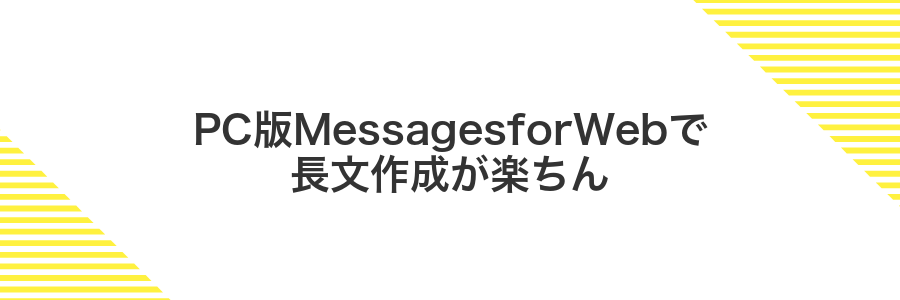
スマホの小さな画面で長文を打つとタップミスにイライラしませんか。PC版MessagesforWebを使えばパソコンのキーボードでチャットできて、長いメッセージもサクサク入力できます。
文字数を気にせず下書きや修正もしやすくて、家族との日記メッセージやイベント報告をじっくり送りたいときにぴったりです。画像やスタンプもドラッグ&ドロップで挿入できるので、楽しさもアップします。
パソコンのブラウザでmessages.google.comを開く
まずパソコンでお好きなブラウザ(ChromeやFirefoxなど)を起動し、アドレスバーにmessages.google.comと入力してください。
表示されたページでGoogleアカウントのログインを求められたら、Androidメッセージで使っているアカウント情報を入力します。二段階認証を設定している場合はスマホに届く確認コードも入力してください。
ログインに成功すると画面にQRコードが表示されますので、このあとスマホのAndroidメッセージアプリでコードを読み取る準備をしておきましょう。
スマホのメッセージアプリ右上メニューからデバイスペア設定を選ぶ
まずはAndroidメッセージアプリを起動して、ホーム画面からすばやくメニューを呼び出します。
画面右上にある縦に並んだ三つの点を押して、メニューを開きます。
メニュー内の「デバイスペアリング」を押すと、QRコードスキャナー画面に切り替わります。
メニューに項目が見当たらないときは、メッセージアプリが最新のバージョンか確認してからやり直してください。
カメラが起動したらブラウザのQRコードを読み取る
カメラが自動で起動したら、画面上に表示されているQRコード全体がカメラ枠の中に収まるように合わせます。
コツは画面をタップしてピントを合わせ、スマホを動かしすぎずにじっと待つことです。数秒で読み取りが完了し、リンクがポップアップします。
リンクをタップするとAndroidメッセージが自動で起動し、家族や友だちとの会話画面が開きます。
照明が暗いと読み取りに時間がかかることがあります。必要なら画面の明るさを上げて試してください。
ペア完了後に通知の同期をオンにする
スマホの設定アプリを開き「アプリと通知」から「メッセージ」を選びます。次に「通知」へ進んで「通知同期」をタップしてください。
Wear OSのコンパニオンアプリを起動し「通知アクセス」を開いて、メッセージアプリの同期スイッチをオンにします。これでペア端末へ通知が届くようになります。
着信音カスタムで誰から届いたかひと耳でわかる

メッセージの着信音を相手ごとに変えておけば、スマホを取り出さなくても誰からの連絡かすぐわかるようになります。家族には優しいベル、友だちにはポップなメロディ、仕事用にはビジネスライクなトーンといった感じで使い分けられるため、混同しにくくて便利です。
プログラマー目線だと、着信音ファイルを自作してフォルダ管理すると手間要らずになります。短い音源にしておくと通知間隔がシビアなときも気づきやすく、日常のストレスが減りますよ。
スレッドを長押しして通知をカスタムをタップする
Androidメッセージを開いたら、通知を変えたい会話をそっと長押しします。画面上部にベルマークが現れるので、それをタップして通知をカスタムを選んでください。
すると音やバイブの設定画面が開くので、お好みの通知音を選んで楽しくカスタマイズしましょう。
アプリ全体の通知をオフにしていると個別設定が反映されないので、まずメッセージアプリの通知が有効か確認してください。
サウンド欄を開いて端末の音楽を選択する
通知設定画面でサウンドと書かれた行を探してタップします。ここで端末内の音源リストが現れます。
リスト下部にある端末の音楽を選択を選ぶとファイルブラウザが開きます。好きな楽曲をタップして完了を押すと通知音に登録されます。
保存を押して新しい音を適用する
選択した音を確定したら、画面右上の保存をタップしてください。
これで設定が反映され、新しい通知音がメッセージ受信時に鳴るようになります。
重要メッセージをピン留めして探しものゼロ

重要なメッセージをピン留めすると、長いトーク履歴をスクロールしなくてもすぐにアクセスできるようになります。住所や認証コードなど、あとで何度も見返したい情報をしっかりキープできるので、探しものゼロの快適さが手に入ります。
- 大切なメッセージを目立たせて一瞬で呼び出せる
- 何度も参照する情報をまとめて管理できる
- 不要になったらワンタップで解除して整理整頓
対象スレッドを長押ししてピン留めアイコンをタップする
会話一覧から固定したいスレッドを長押ししてください。表示されたメニューのピン留めアイコンをタップすると、そのスレッドが常に上部に固定されます。
スレッド一覧の上部に固定されたことを確認する
メッセージアプリのスレッド一覧を開いて、先ほど固定した相手のスレッドが必ず一番上に表示されているか見てください。たとえ新しいメッセージが届いても位置が変わらなければ、固定は成功です。
よくある質問

- メッセージが送信できなくなった場合はどうすればいい?
送信ボタンを押しても「失敗」マークが出るときは、まずネットワーク接続を確認すると安心です。そのうえでAndroidメッセージのキャッシュをクリアしてみてください。設定>アプリ>メッセージ>ストレージ>キャッシュを消去と進むだけで、しばしば送信エラーが解消します。
- 写真や動画が送れないときの対処法は?
通信量が大きいファイルは、Wi-Fi接続に切り替えると安定して送れます。それでも失敗する場合は、メディア送信の設定で「自動ダウンロード」を一度オフにしてみるのがおすすめです。やってみると意外と問題が解消することが多いですよ。
- RCS(チャット機能)が使えないのはなぜ?
最新OSでもRCSが利用できないときは、キャリア側の対応状況を確認してみてください。キャリア提供の「Jibeプラットフォーム」に未加入だとチャット機能がオフのままになります。有効化できない場合は、Androidメッセージアプリを最新版にアップデート>設定>チャット機能>ステータス表示を確認すると原因が見つかることがあります。
メッセージが送れない時はどうすればいい?
メッセージが送れないと焦りますよね。そんなときには、まず失敗の原因を大まかに把握しておくと安心です。
- 通信環境が弱くなっていないか
- RCS(チャット機能)がオフになっていないか
- AndroidメッセージアプリやOSのバージョンが最新かどうか
- アプリのキャッシュが溜まって動作が不安定になっていないか
- 相手の端末がメッセージ方式に対応しているか
このチェックポイントを押さえておくと、トラブル解消までの時間がぐっと短くなるのでおすすめです。
写真がぼやけて送られるのはなぜ?
- 写真がぼやけて送られるのはなぜ?
-
写真がぼやけて届くのは、通信によるデータ量を減らすために自動で画質が圧縮されるからです。
特にSMSやMMSでは一枚あたり約100KBまでに縮小されるので、細かいディテールが失われがちです。
プログラマー経験を活かした解決策としては、Androidメッセージでチャット機能(RCS)を有効にし、メディアの送信品質を高画質に設定する方法があります。
また大切な写真はGoogleフォトなどにアップロードして、共有リンクを送るとオリジナル品質で見てもらえます。
RCSチャットって安全なの?
RCSチャットはSMS/MMSの進化版で、送信先端末が対応していればインターネット回線経由でやり取りします。エンドツーエンド暗号化が標準で有効化されているため、メッセージ内容は第三者に読み取られにくい設計です。
暗号化は送信者と受信者の端末間で行われ、中継サーバー上に平文が残りません。プライバシーに配慮したチャットを安心して使えます。
さらにGoogleによる迷惑メッセージ検知機能がバックグラウンドで働き、不審なメッセージ受信時には警告を表示します。スパム対策も万全です。
とはいえアプリやOSを最新状態に保つことは大切です。常にアップデートを適用して脆弱性リスクを低減しましょう。
相手がRCS非対応の場合は自動でSMSに切り替わります。SMSは暗号化されないため、送受信内容に注意してください。
既定のSMSアプリを戻すには?
別のメッセージアプリを試したあとで元に戻したいときは、Androidの設定画面からサクッと既定のSMSアプリを入れ替えられます。普段使いのメッセージが思いどおりに届かないときや、通知音が鳴らなくて「あれ?」となったときにも、この方法でサクッと復活させられます。
設定に慣れていないとちょっとドキドキするかもしれませんが、実は画面の案内に沿って選ぶだけのシンプル操作です。戻したあとは既定機能の高速起動や安定した配信が復活するので、メッセージの見落としがグッと減ります。
まとめ

Androidメッセージアプリを使えば、初回の設定を終えたその瞬間から家族とスムーズにつながる環境が整います。通知や既定アプリの切り替えをサクッと済ませて、見逃しゼロのトークを楽しめるようにしましょう。
グループチャットの作成やメディア共有、メッセージのスケジュール送信など、実際にプログラマー目線で試した便利ワザはどれも使い勝手バツグンです。キーワード通知の活用やお気に入りメッセージのピン留めで、大事な情報もすぐ見返せるようにしておくと安心です。
ここまで紹介した手順と応用テクをマスターすれば、家族とのやり取りがもっと楽しく、効率的になります。ぜひこの記事を参考に、Androidメッセージの魅力を最大限に引き出してみてください。
